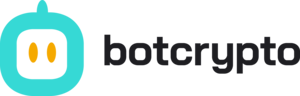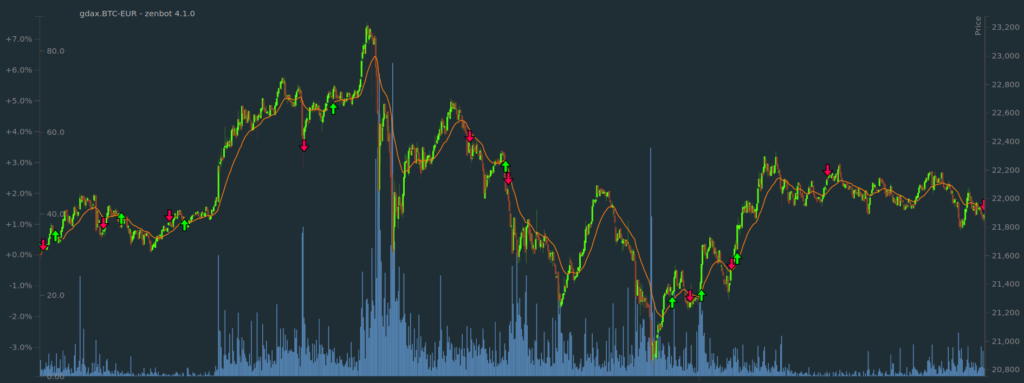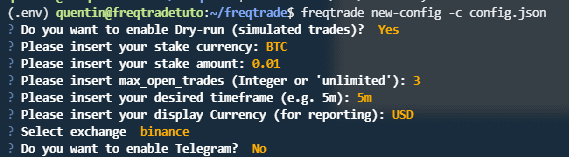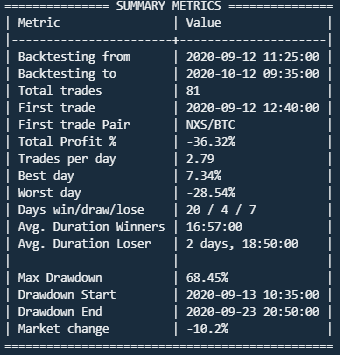Comment créer ses clés d’API sur Coinbase Pro ?
Dans ce tutoriel, nous verrons comment créer des clés d’API sur Coinbase Pro, afin de connecter votre compte Coinbase à des services tiers. Il peut s’agir de robots de trading de bitcoins comme Botcrypto, mais également d’outils liés à la fiscalité ou la visualisation de vos actifs.
Qu’est-ce qu’une API ?
Une API est une interface de programmation qui permet de se « brancher » sur une application pour échanger des données.
Dans notre cas, l’API permet d’accéder à une plateforme de trading et d’effectuer différentes actions. Il est possible de restreindre les accès à un tiers via une clé API. Exemple : permettre de consulter les fonds de votre compte Coinbase Pro mais empêcher les retraits.
Comment créer ses clés d’API sur Coinbase Pro ?
Vous devez tout d’abord créer un compte Coinbase puis vous rendre sur Coinbase Pro.
Une fois connecté sur Coinbase Pro, cliquez sur le menu en haut à droite, puis sur API. Vous arrivez devant votre liste des clés d’API.
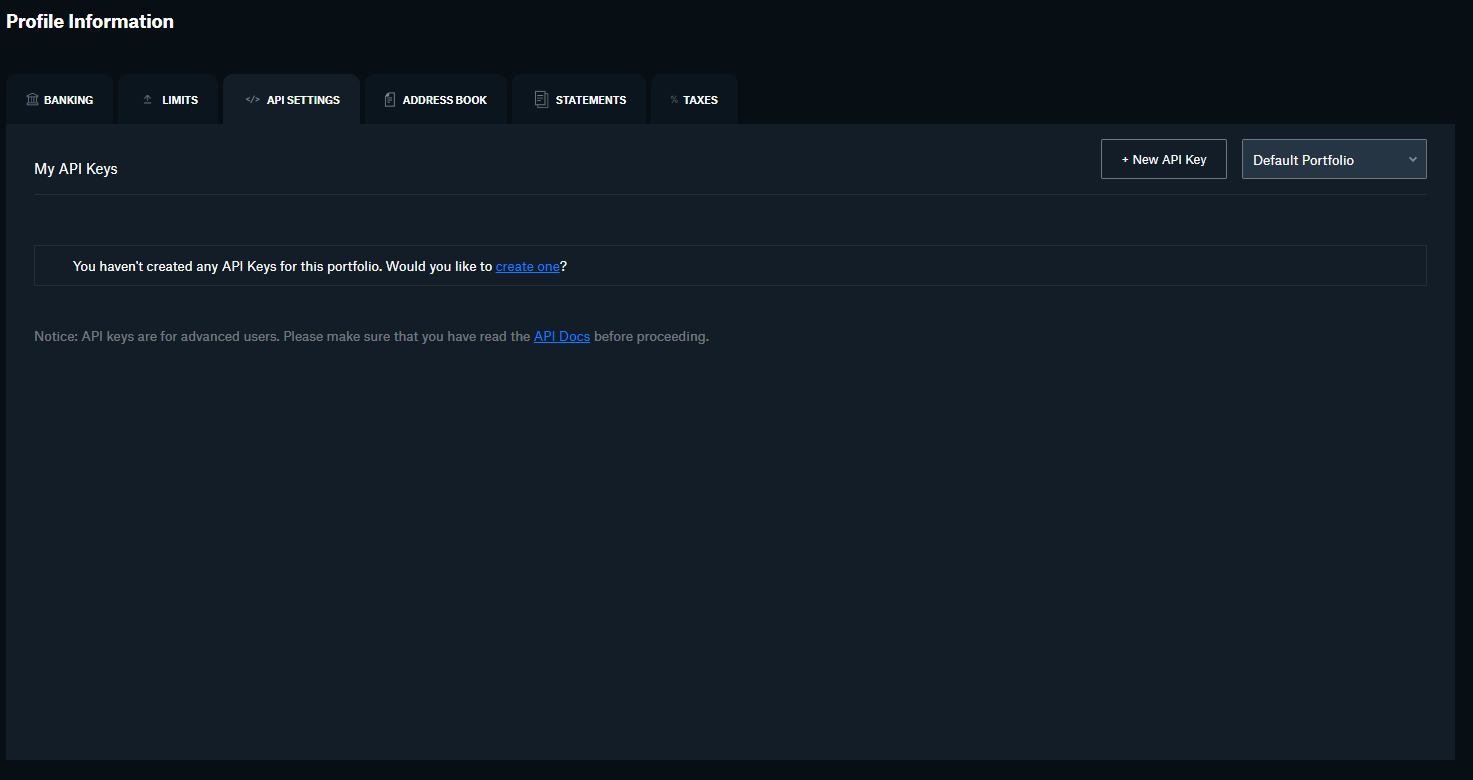
Cliquez sur + New Api Key pour ouvrir le formulaire de création de clé. On vous demande alors de remplir plusieurs champs.
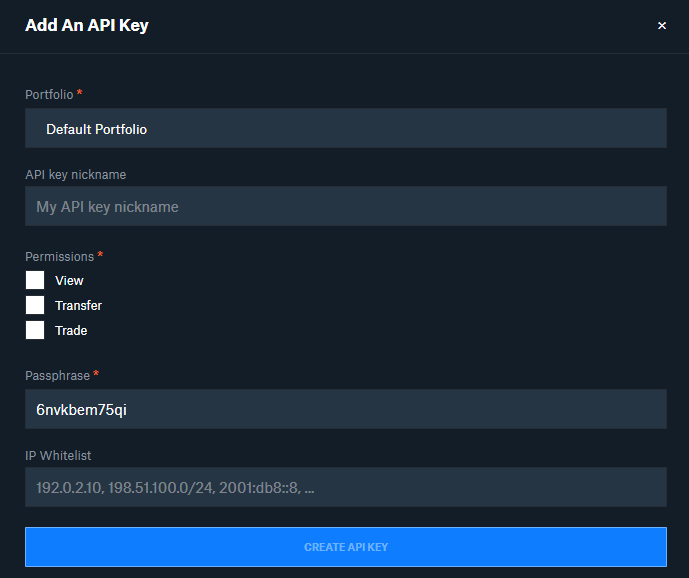
Vous devez choisir lequel de vos portfolios sera la cible de cette clé d’API. Si vous n’en avez qu’un seul, laissez Default Portfolio comme réponse.
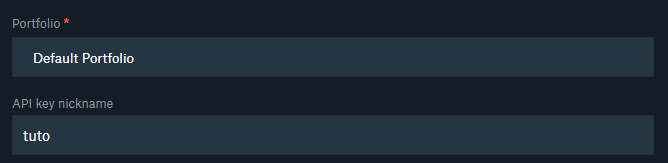
Ajouter un nom à votre clé est optionnel mais je vous recommande de le faire. Dans mon cas je la nomme « tuto ». C’est utile pour s’y retrouver si l’on a plusieurs clés d’API.
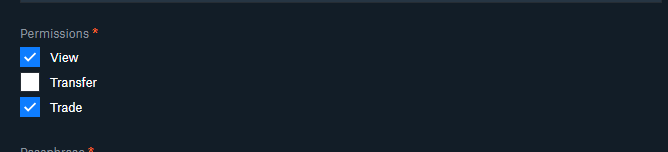
Cochez ensuite quelles permissions vous affectez à cette clé d’API. Dans le cadre des bots de trading, je vais lui donner la permission de « View » donc de consulter le montant des actifs présents sur le portfolio et « Trade » pour autoriser les actions de trading (ouverture de position/achat/vente). Je ne donne pas la permission de « Transfer » car je ne veux pas que le service que j’utilise pour automatiser mon trading ait la possibilité de retirer mon argent.
Une PassPhrase a automatiquement été générée. Vous pouvez la changer où la garder telle quelle. Si vous ne savez pas à quoi elle sert, laissez celle d’origine.
Le dernier champ est IP Whitelist si vous voulez restreindre l’utilisation de cette clé à une liste d’IP pour plus de sécurité. Ce n’est pas forcément possible dans tous les cas.
Cliquez sur Create API key pour finaliser la création de la clé d’API.
Vous aurez sûrement une demande d’authentification via SMS ou sur votre application d’authentification à double facteur.
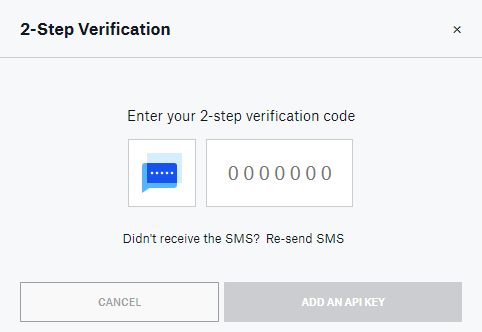
Vous devriez ensuite avoir un message de validation de la création de la clé.
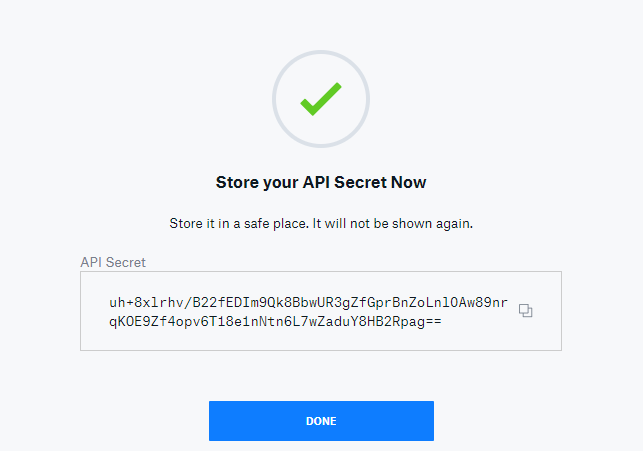
Garder précieusement la clé privée API Secret affichée, il ne sera pas possible de la récupérer. C’est bon, vous avez créé une clé d’API !
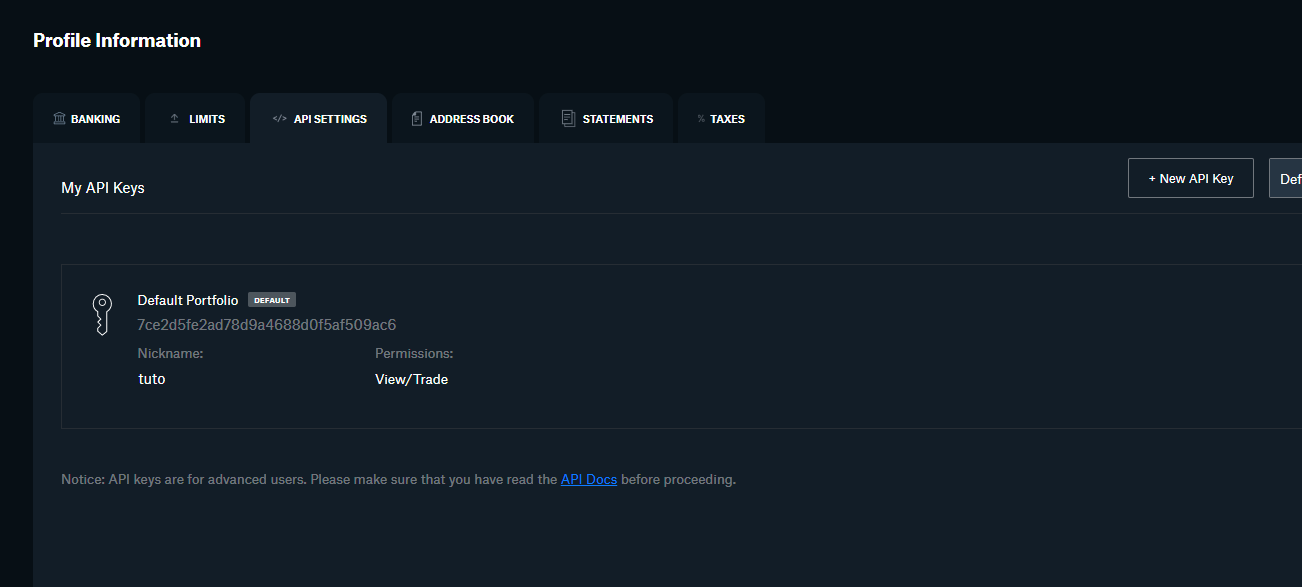
Pour utiliser cette clé sur un service, l’on vous demandera une clé publique et une clée privée. La clé publique est affichée sur la carte d’une clé API soit comme sur la capture d’écran précédente 7ce2d5fe2ad78d9a4688d0f5af509ac6 et la clé privée est l’API Secret que vous avez sauvegardé précieusement auparavant.
Comment créer ses clés d’API sur Coinbase Pro ? Read More »